Kako stvoriti ISO sliku sustava Windows 7: opcije za akciju
Slika diska je datoteka koja sadrži najpotpunije informacije o strukturi datoteke i podacima bilo kojeg medija (tvrde diskove, optičke diskove, USB pogone itd.). Može se koristiti za potpuno različite svrhe (instalacija ili obnova sustava, backup podataka). Sljedeće će pokazati kako stvoriti ISO sliku. Za iskorištenu platformu koristit ćemo Windows 7. No, razmatranje ovog pitanja je neraskidivo povezano s kakvim rezultatom treba dobiti.
Kako stvoriti sliku diska ISO u sustavu Windows 7: opcije za radnju
Unatoč činjenici da danas možete pronaći dosta slikovnih formata, zadržimo se na razmatranju svih postupaka koji se temelje na najpopularnijim i podržanim od svih programa i sustava ISO formata.

Kako onda stvoriti ISO sliku? Windows 7 je izvrsna platforma za to. Za daljnju upotrebu, slike se mogu podijeliti u nekoliko kategorija:
- sliku instalacijskog distribucijskog kompleta;
- za pokretanje i vraćanje sustava;
- sigurnosna kopija slika prozora, programa i korisničkih informacija.
Najpopularniji programi
Danas na tržištu softvera sposobnog za rad sa slikama, možete pronaći dosta aplikacija. Najpopularnije su sljedeće:
- UltraISO.
- Daemon Tools.
- Neron.
- Alkohol 120%.
- ISO radnja.
- Acronis True Image i druge.
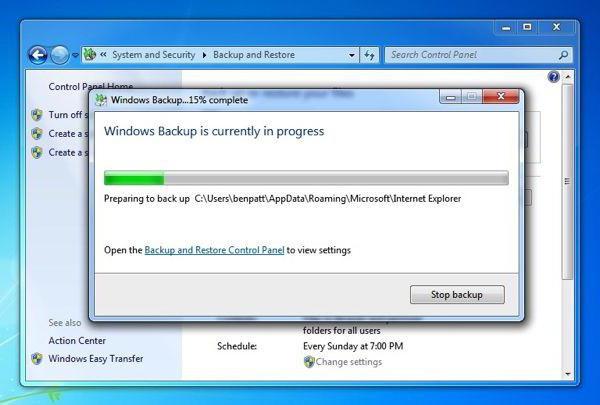
Uz veliku raznolikost svih vrsta softvera, trebate također uzeti u obzir da u samim Windows sustavima postoje vrlo dobri alati za rad sa slikama. To se posebno odnosi na sigurnosno kopiranje i oporavak. Kao i većina gore navedenih programa, takvi alati omogućuju vam stvaranje slika za nekoliko minuta. Međutim, ako kopirate sadržaj tvrdog diska ili virtualne particije, može potrajati i nekoliko sati. Sve ovisi o količini informacija.
Stvaranje slike diska pomoću Microsoftovih resursa
Malo ljudi zna da su nedavno Microsoftovi programeri korisnicima s licenciranim Windows 7 operativnim sustavima omogućili stvaranje slike sustava za oporavak u slučaju nepredviđenih kvarova izravno na službenom web-resursu. Kako stvoriti ISO sliku sustava Windows 7 u ovoj situaciji? Kako se ispostavilo, lakše je nego ikad. Da biste to učinili, otiđite na Microsoftovu web-lokaciju u odjeljku Softver, pomičite se prema dolje na stranici i provjerite nalazi li se licencni ključ proizvoda tamo (ništa se ne događa bez njega).
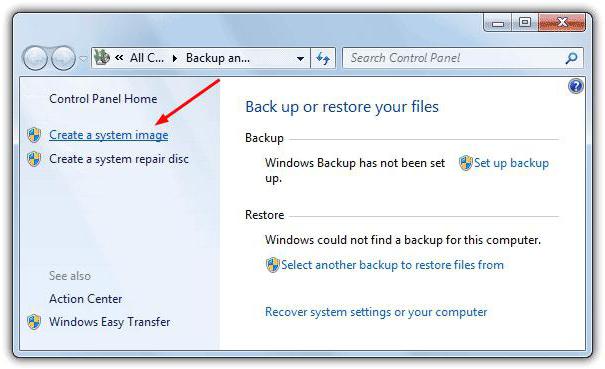
Ako postoji ključ, onda kroz “Upravljačku ploču” trebate otići u odjeljak sustava i sigurnosti, gdje je odabran pododjeljak “Sustav”, i aktivirati provjeru sigurnosnog ključa (to možete učiniti preko izbornika PCM na ikoni računala, gdje je odabrana traka svojstava). Ako je ključ valjan, u pregledniku će se početi stvarati slika na samoj web-lokaciji, pomoću koje će je kasnije biti moguće vratiti.
Kako stvoriti ISO sliku sustava Windows 7 za pokretanje
U nedostatku ključa, možete koristiti drugi alat. Pitanje kako stvoriti ISO predodžbu sustava Windows 7 pomoću sustava rješava se kroz odjeljak za izradu sigurnosnih kopija i oporavak. Ovdje, u izborniku s lijeve strane, morate koristiti stavku stvaranja slike, a nakon skeniranja sustav će ponuditi da odaberete opciju spremanja podataka (tvrdi disk, optički medij, mrežni položaj). Ako se radi samo o stvaranju diska s kojeg kasnije možete pokrenuti sustav i otkloniti neke smetnje ili kvarove, možete odabrati DVD-ROM. Međutim, u slučaju sigurnosne kopije cijele particije diska, bolje je zadržati kopiju na tvrdom disku (možda će vam trebati previše optičkih diskova).
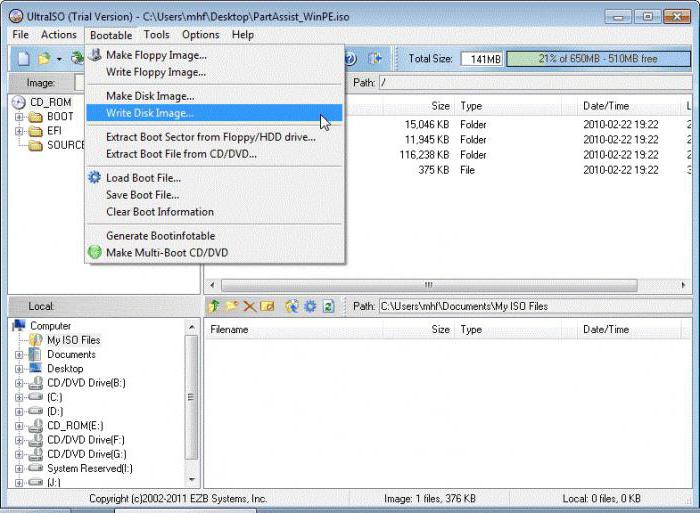
Osim toga, možete upotrijebiti stvaranje diska za oporavak s kojeg će se pokretati u slučaju sigurnosne kopije na tvrdom disku. U principu, možete koristiti pomoćne programe treće strane, ali pri stvaranju slike obratite pozornost na jednu stvar. Stvorena slika mora imati zapise za pokretanje. Na primjer, možete stvoriti ISO sliku sustava Windows 7 UltraISO putem izbornika Izrada slike diska. U ovom slučaju, podrazumijeva se kopija tvrdog diska s radnim sustavom. Odatle će se za nekoliko minuta moći vratiti ne samo OS, već i svi instalirani programi.
Stvaranje instalacijske slike
Konačno, još jedan aspekt. Pretpostavimo da trebate stvoriti sliku sustava Windows 7 u ISO formatu u obliku instalacijskog distribucijskog kompleta koji se može spremiti na tvrdi disk ili zapisati na optički medij. To će zahtijevati pravi DVD s distribucijom i jednim od gore navedenih programa. Za praktičnost, opet, uzmite UltraISO.
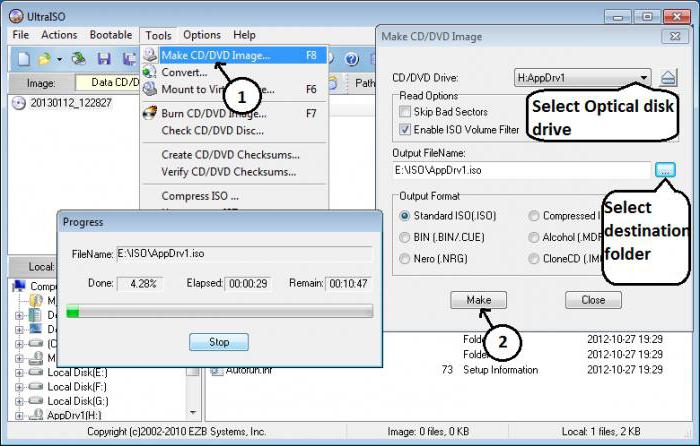
U pogon ubacujemo izvorni DVD, au pokrenutom programu koristimo izbornik alata, gdje se odabire niz za stvaranje slika (za brzi poziv možete pritisnuti tipku F8). Zatim odaberite pogon s distribucijom, navedite mjesto spremanja i naziv spremljene slikovne datoteke i postavite izlazni format (u našem slučaju ISO). Nakon toga kliknite na gumb "Napravi" i pričekajte kraj procesa. Datoteka će biti spremljena u odabranom direktoriju. Tada se može snimiti na optički disk.
Umjesto pogovora
Konačno, ostaje da se doda da pri stvaranju slika u početku treba obratiti pozornost na vrstu podataka koje takva datoteka treba sadržavati. Ovisno o svrsi i redoslijedu djelovanja bit će različiti. U smislu programa koji se koriste, korisnik sam odlučuje što će preferirati. Općenito, sva sredstva su dobra. Međutim, vjeruje se da sigurnosne kopije mogu biti kreirane pomoću sistemskih alata i korištenjem programa trećih strana, ali da bi se napravile kopije optičkih medija pomoću Windows alata, to je problematično. Vi samo trebate kopirati datoteke na tvrdi disk, prikazati skrivene objekte, zatim ih snimiti na disk, itd. Osim toga, takva kopija neće biti upravo to. Da biste pojednostavili sve ove postupke za sebe, s apsolutnom sigurnošću možemo govoriti o prednostima komunalnih usluga treće strane.